一、 colab配置
1、创建一个谷歌账号,Chrome浏览器右上角直接注册。
2、登陆谷歌云盘
网址https://drive.google.com/,登录谷歌云盘
3、上传文件(建议把文件夹压缩上传这样速度快)
4、关联colab(关联后才有Google colabrotory)
5、关联后点击Google colabrotory,简单配置
点击Untitled0.ipynb可以对文件重命名
连接到托管中运行(使用colab云实例)
修改gpu运行还是GPU运行后保存
6、Colab挂载谷歌云盘
import os
from google.colab import drive
drive.mount("/content/drive")
运行后Google会询问你是否运行云盘访问,点确定运行就行(左边drive文件挂载成功)
二、 colab使用
1.首先得会一些命令行的使用(%一般为目录相关,!为执行相关)
!nvidia-smi 查看gpu配置
%cd 目录 切换目录
%pwd 当前路径
%dir %ls 当前路径下文件
!pip install 包 安装包
!python 文件 运行文件
cp -rf 源文件目录 目的文件目录 复制文件到想要的目录下
colab目录为 /content/
/content/drive/ 云盘文件
其实这些目录跟Linux命令差不多,无非加个!%(因为是在jupyter执行的)
2.如何对项目上传并执行
1.上传压缩包或文件夹到谷歌云盘
2.打开colab并挂载云盘
3.将文件复制到colab下,也就是从/content/drive/ 复制到/content/
!mkdir test 当前目录为/content/,不是%cd 切换
cp -rf /content/drive/MyDrive/text.zip /content/test
4.!unzip text.zip 切换到test目录下
为什么要复制到/content/下:因为如果数据集过大,第一个epoch会从云盘一个个提取数据,主要是为什么第一个epoch为什么时间很久,如果文件在colab目录下,会提高读取数据的时间。
5.这时就差执行了,以我test文件为例
切换到解压后的文件夹中,执行文件为run.py 还需要指定参数--model TextRNN
!python run.py --model TextRNN
执行就行!差不多OK了
在colab网页中 Ctrl+Shit+i 或者 F12(查看网页源码),点击console
function ConnectButton(){ console.log("Connect pushed"); document.querySelector("#top-toolbar > colab-connect-button").shadowRoot.querySelector("#connect").click() } setInterval(ConnectButton,60000);
执行了代码后,记下弹出的数字,那是intervalId,当想停止这段代码的执行时,只需要执行
clearInterval(intervalId)
完毕拜拜!mua
相关文章

我的公众号
微信扫一扫
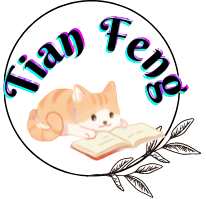


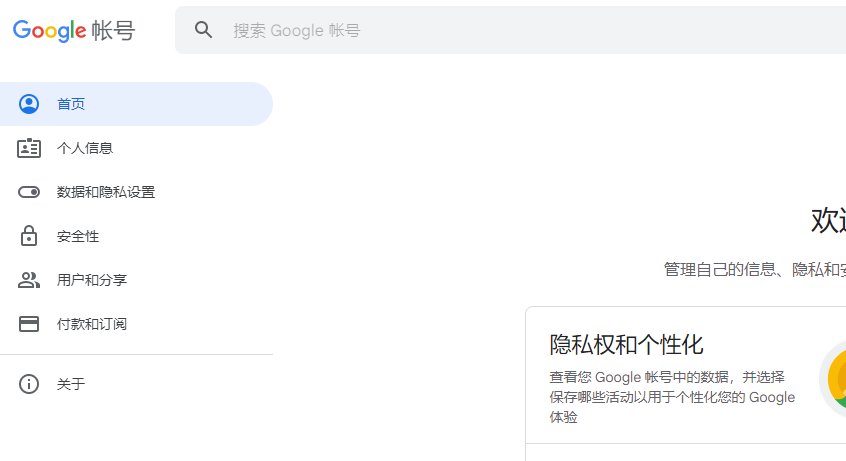
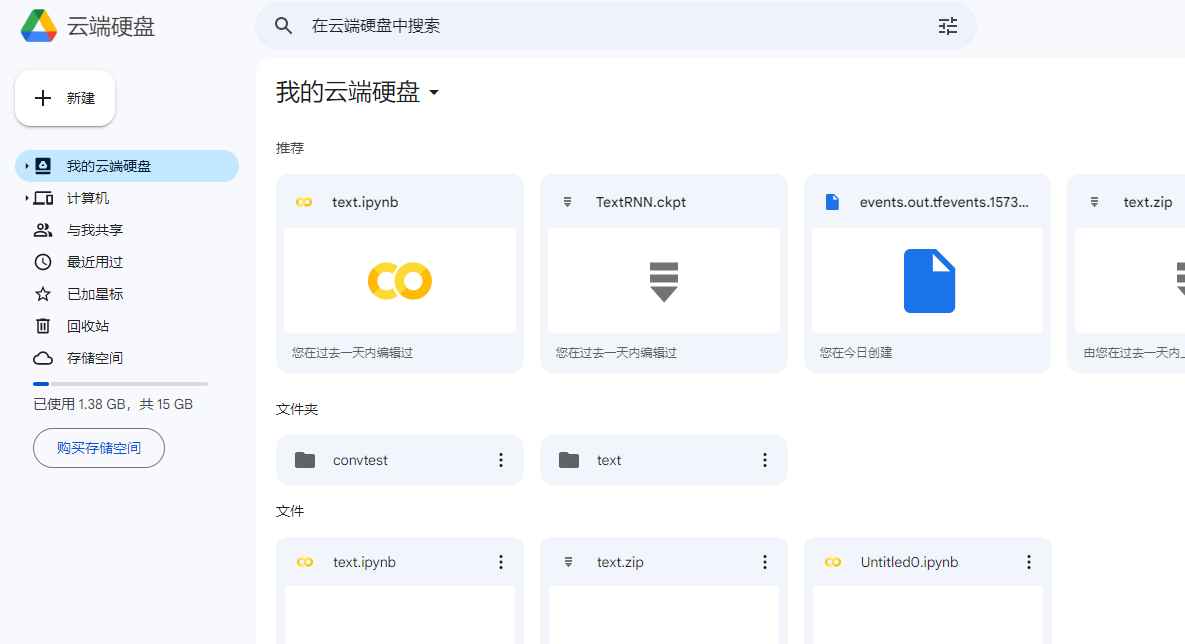
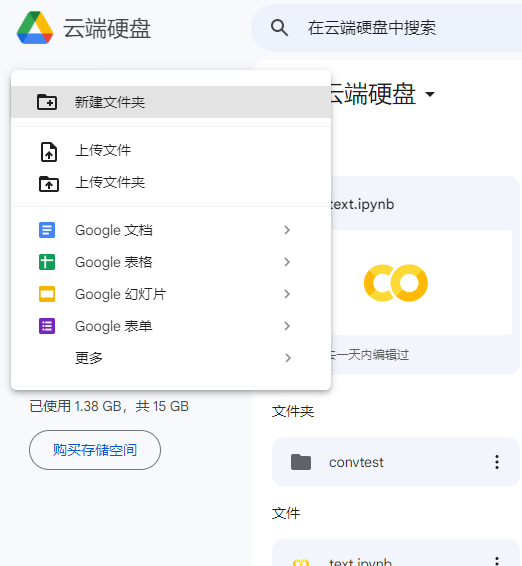
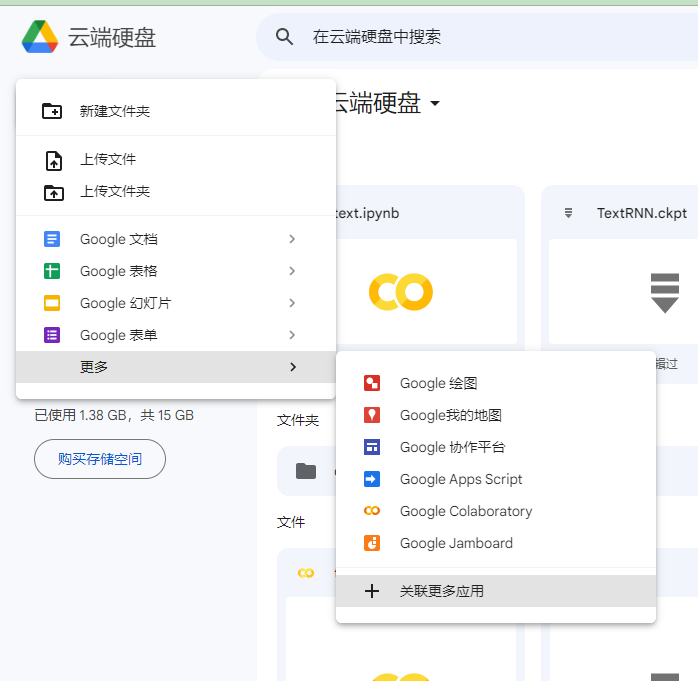
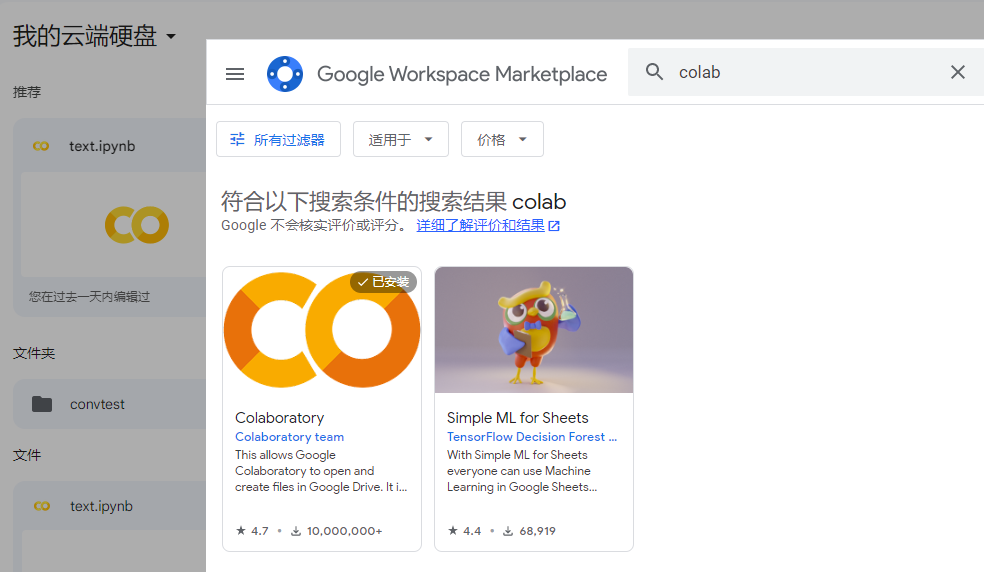
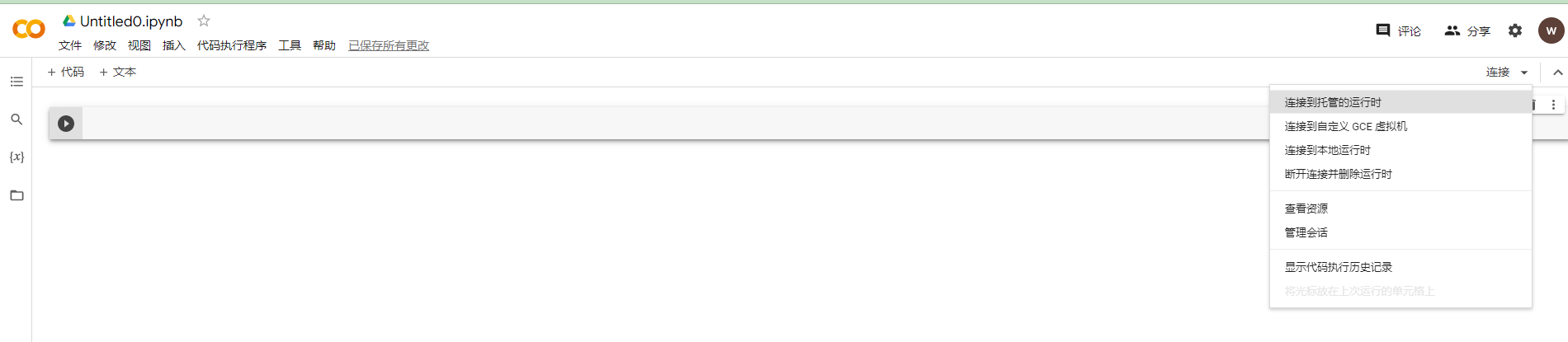
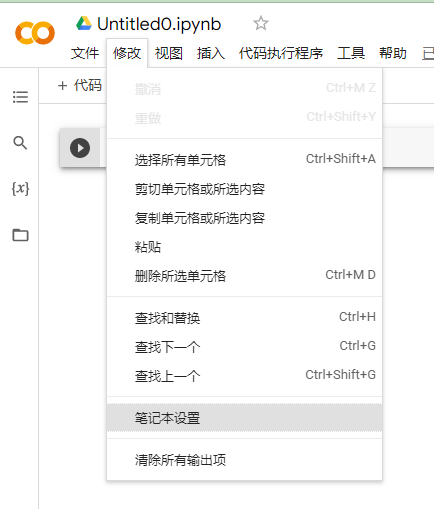
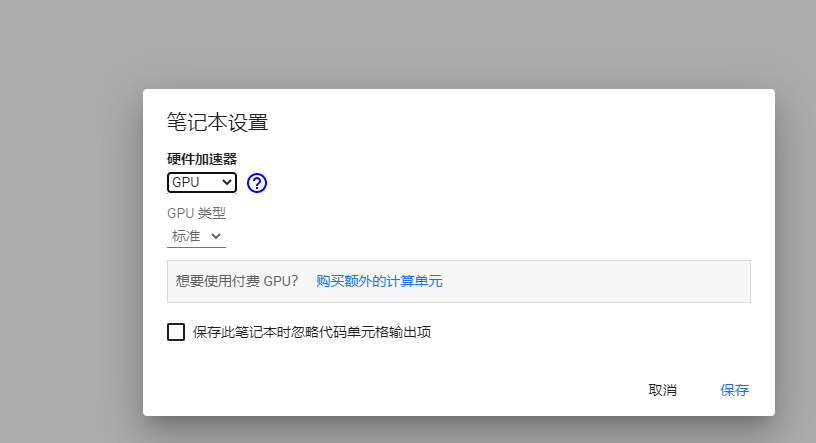
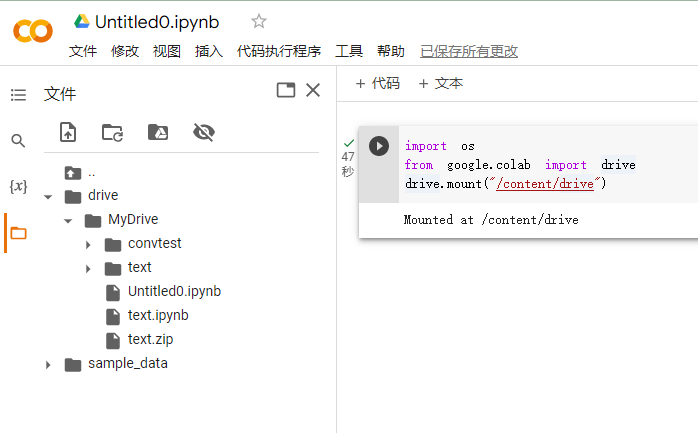
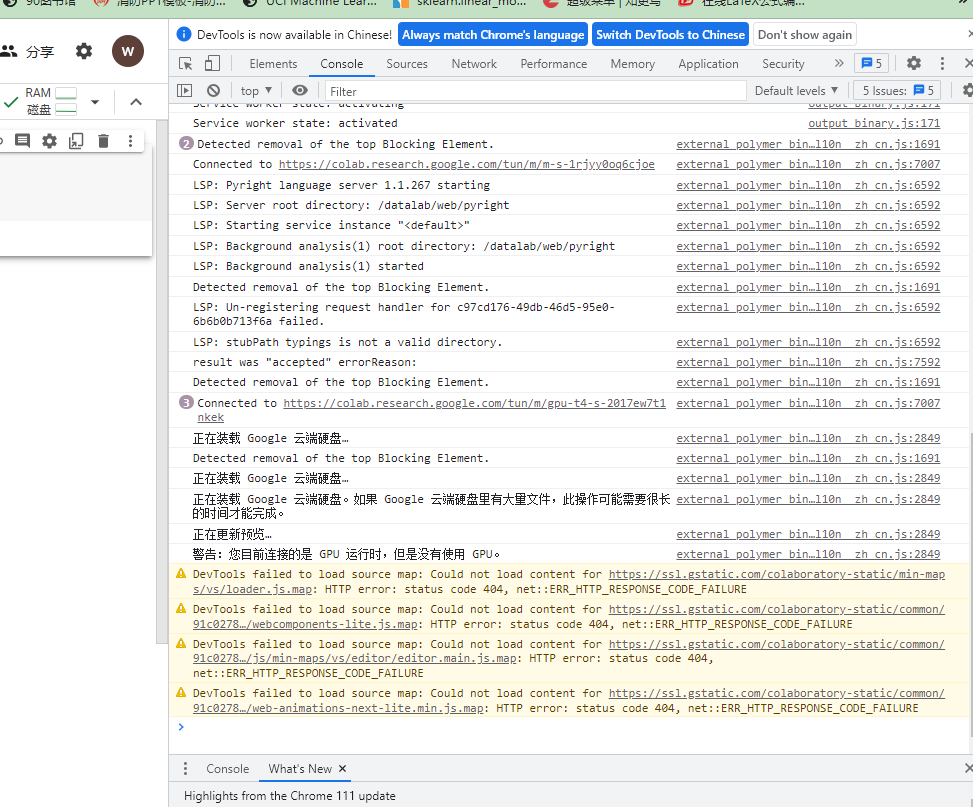
评论